Beehive Pro – 맞춤형 Google Analytics를 제공하는 최고의 플러그인
게시 됨: 2021-11-22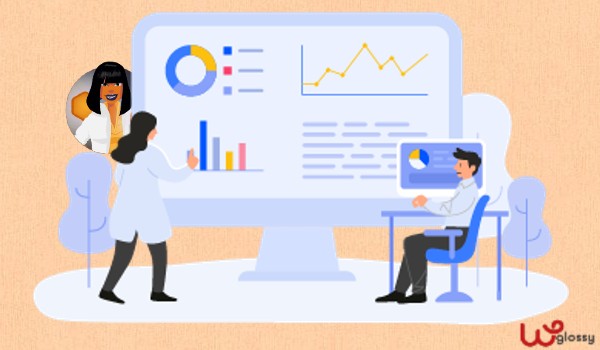
성공적인 온라인 비즈니스를 운영하려면 트래픽 소스, 잠재고객 행동, 트래픽 및 판매 생성 페이지, 잠재고객 관심 등을 포함한 다양한 측정항목을 모니터링해야 합니다.
다양한 웹 분석 도구를 사용하여 이 모든 것을 모니터링할 수 있지만 Google Analytics가 가장 인기 있고 가장 좋습니다. Google Analytics를 사용하면 웹사이트 방문자에 대한 통계, 그래프 및 모든 측정항목을 실시간으로 볼 수 있습니다.
Google Analytics에는 자체 대시보드가 있지만 간단하지 않고 이를 사용하려면 약간의 기술 지식이 필요합니다. WordPress 사이트를 갖는 것은 게임 체인저가 될 것입니다.
Beehive Pro WordPress 플러그인과 Google Analytics 통합을 사용하면 WordPress 대시보드에서 바로 모든 웹사이트 데이터를 모니터링할 수 있습니다. 즉, Google 분석을 확인할 필요가 없으며 웹사이트의 새로운 내용을 확인하기 위해 똑같은 지루한 대시보드를 정기적으로 마주할 필요가 없습니다.
벌집 프로 란 무엇입니까?
Beehive Pro Analytics는 WordPress용 Google Analytics 대시보드를 설정하여 트래픽을 더 잘 이해하고 더 쉽게 분석할 수 있는 WordPress 플러그인입니다.
추천 소스에서 페이지 보기에 이르기까지 Beehive Pro Analytics를 사용하면 WordPress 대시보드에서 바로 모든 중요한 통계를 쉽게 추적하고 모니터링할 수 있습니다. 놀랍지 않습니까?
또한 이 Google Analytics 플러그인에는 두통을 없애고 많은 시간과 노력을 절약할 수 있는 많은 기능이 포함되어 있습니다.
Beehive Pro 플러그인의 최고의 기능
- Google Analytics에 연결하는 쉬운 방법
이 플러그인 Analytics를 사용하면 Google Analytics를 WordPress 웹사이트와 쉽게 통합할 수 있습니다. API 프로젝트를 설정하기만 하면 됩니다.
Beehive Pro로 이동한 다음 계정을 클릭합니다.
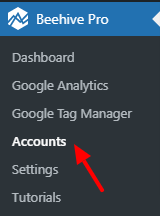
계정 페이지에서 API 프로젝트 설정을 클릭한 다음 Google 클라이언트 ID와 Google 클라이언트 암호를 제공하십시오. 마지막으로 승인을 클릭합니다.
승인이 승인되면 대시보드에 분석 데이터가 자동으로 통합됩니다.
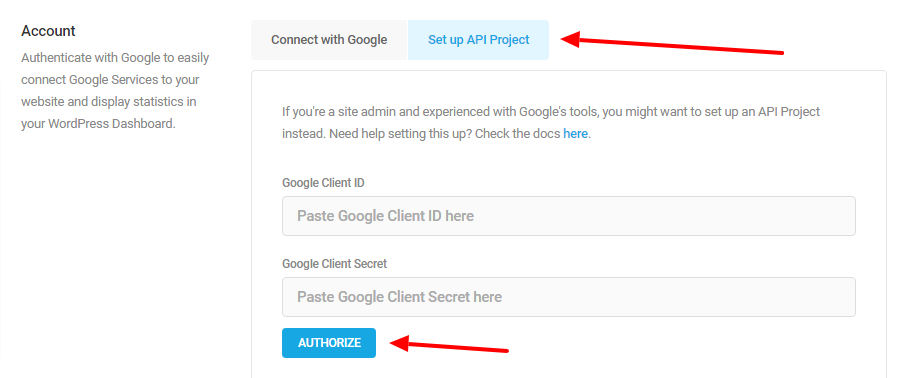
2. 쉽게 태그 관리
Beehive Pro Analytics의 최고의 기능 중 하나입니다. Beehive Pro 태그 관리자를 사용하면 Google 광고, 분석 및 기타 Google 태그를 쉽게 추가, 관리 및 업데이트할 수 있습니다. 태그 추적 및 관리를 시작하려면 먼저 컨테이너 ID를 추가해야 합니다.
컨테이너 ID를 추가하려면 플러그인으로 이동한 다음 Google 태그 관리자를 클릭하세요.
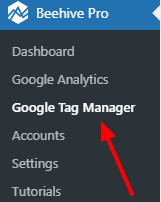
계정을 선택하고 GTM ID 텍스트 상자에 Google 태그 관리자 컨테이너 ID를 입력하고 다음 페이지에서 변경 사항 저장을 클릭합니다.
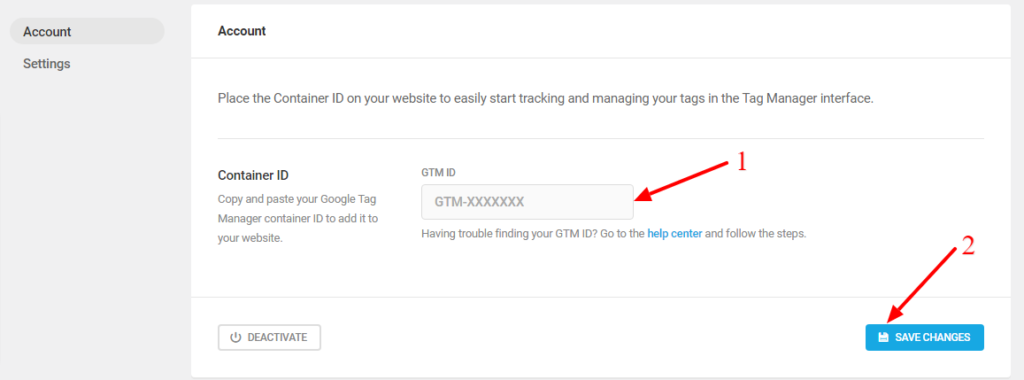
추적 및 모니터링 태그는 언제든지 끌 수 있습니다. 추적을 비활성화하려면 비활성화 버튼을 클릭하십시오.
3. 사용자 친화적인 대시보드
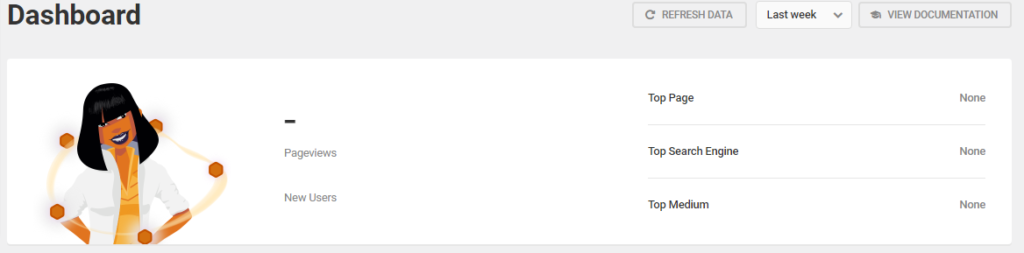
Google Analytics의 골칫거리를 줄이기 위해 Beehive Pro는 간단한 대시보드를 제공합니다. 직관적인 그래프, 지도 및 차트를 활용하여 사전 구성된 대시보드는 사이트에 대한 빠른 개요를 제공합니다.
대시보드에서 상위 페이지, 트래픽 추천 소스, 페이지 조회수, 신규 사용자 등을 식별할 수 있습니다. 다른 시간 필터를 사용하여 웹사이트의 성장 또는 변화를 비교하고 식별할 수 있습니다.
4. 모든 사이트/네트워크의 분석 분석
Multisite Analytics는 여러 팀 구성원이 작업하는 여러 웹 사이트가 있는 경우 훌륭한 도구입니다. 이 기능을 사용하면 한 곳에서 모든 사이트 또는 네트워크를 추적하고 쉽게 관리할 수 있습니다. 많은 시간을 절약할 수 있습니다.
추적 코드 하나로 모든 사이트에 대한 분석을 활성화하기만 하면 나머지는 Beehive Pro에서 처리합니다.
5. 사용자 역할 및 권한 제한
Beehive Pro Analytics를 사용하면 사용자 역할과 권한을 사용자 정의할 수 있습니다. 따라서 각 사용자가 사용할 수 있는 보고서를 선택할 수 있습니다. 이렇게 하면 특정 보고서에 대한 액세스를 제한할 수 있습니다.

사용자를 제한하려면 Beehive Pro 설정에서 권한 탭을 클릭하십시오.
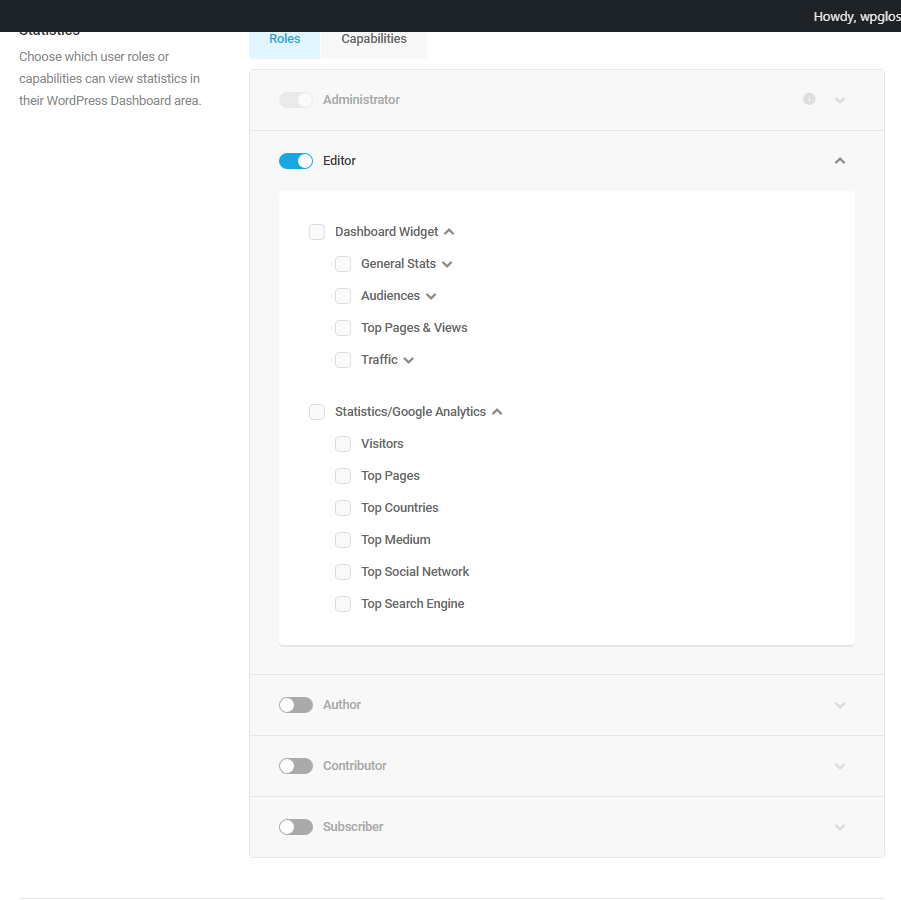
기본적으로 Beehive 설정은 모든 관리자가 사용할 수 있습니다. 사용자가 Beehive의 설정에 액세스하지 못하도록 구성, 포함 및 제외할 수 있습니다.
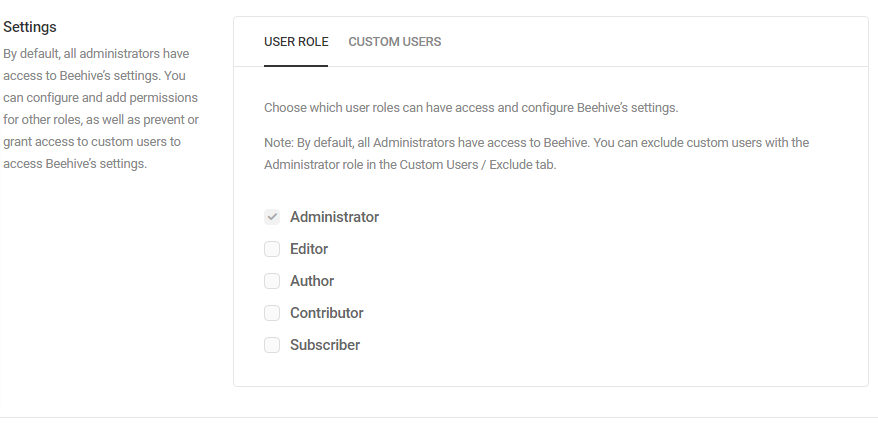
또한 사용자 지정 사용자를 제한할 수 있습니다. 실제로 관리자 역할이 있는 사용자를 제외할 수 있습니다.
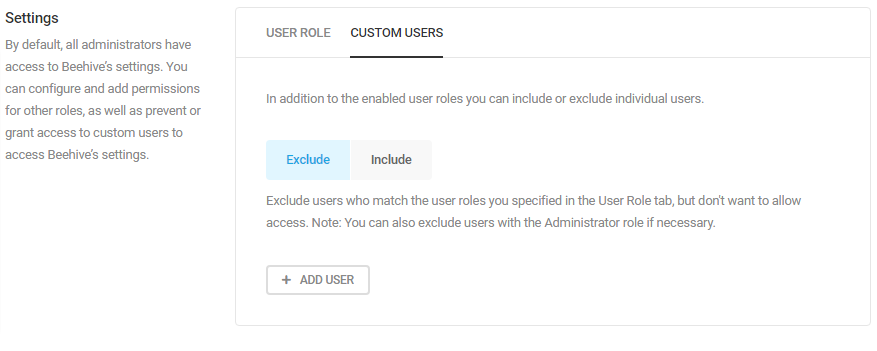
6. 디스플레이 광고를 쉽게 통합
Google에서 제공하는 디스플레이 광고는 Beehive Pro에 직접 통합됩니다. Google의 디스플레이 광고를 활성화하면 대시보드에 인구 통계, 관심 및 리마케팅 보고서를 즉시 추가하고 더 나은 방식으로 이상적인 잠재고객을 타겟팅할 수 있습니다.
디스플레이 광고를 활성화하려면 Beehive Pro로 이동하여 Google Analytics를 클릭하고 설정을 선택하십시오. 이제 디스플레이 광고를 찾아 활성화하십시오.

7. 모니터링 페이지 및 사후 성능
Beehive Pro에는 시간 경과에 따른 특정 게시물 및 페이지에 대한 특정 성능 지표를 측정할 수 있는 페이지 및 게시물 분석 기능이 포함되어 있습니다. 이렇게 하면 페이지 및 게시물의 성능을 개선하기 위해 수정해야 할 사항을 식별하는 데 도움이 됩니다. 대시보드에서 이러한 모든 통계를 찾을 수 있습니다.

8. 프라이버시 마스킹
개인 정보 보호는 Beehive의 최우선 순위입니다. Beehive Pro의 익명화 기능은 개인 데이터 추적을 숨기고 방문자 IP를 익명화하며 인구 통계 보고서를 중지하고 사용자 ID를 보호하여 사이트가 GDPR 및 기타 법률을 준수하도록 합니다.
익명화된 기능을 활성화하려면 Beehive Pro로 이동하여 Google Analytics를 클릭하고 설정을 선택하십시오. 이제 관리 페이지 추적 및 IP 익명화를 활성화하십시오.
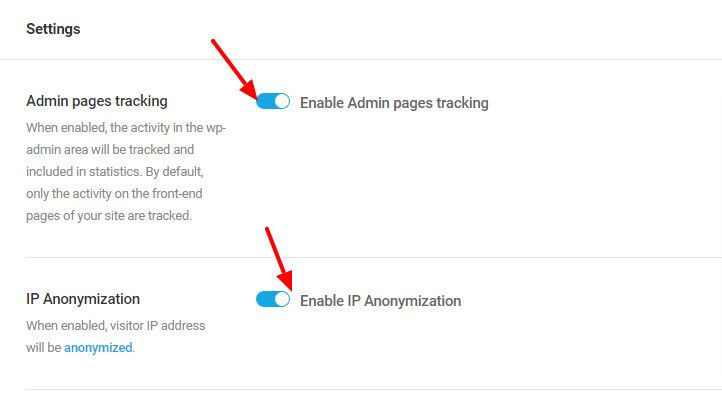
무료 기능
Beehive Analytics는 이 플러그인의 무료 버전입니다. 당신은 그것의 환상적인 기능을 알아야합니다!
- 특정 날짜의 사용자 및 페이지 보기 분석
- 사이트 상호작용에 대한 세션 보고서
- 이탈률 및 상위 국가 보고서
- 콘텐츠 기반 사용자 행동을 향상시키는 트렌드 보고서
- 트래픽을 이해하기 위한 추천 및 매체 보고서
Beehive Pro 계획 및 가격
Beehive Pro가 당신에게 완벽한 선택인지 아닌지 여전히 혼란스럽다고 가정해 봅시다! 그럼 좋은 소식이 있습니다.
Beehive Pro는 플러그인이 프리미엄 버전에 대해 지불할 가치가 있는지 여부를 결정하는 데 도움이 되는 7일 무료 평가판을 제공합니다. 무엇을 기다리고 있습니까? 무료 평가판을 시작하려면 여기를 클릭하십시오.
프리미엄 버전을 구매하려는 경우 다음과 같은 고가 플랜은 귀하를 위한 것입니다.
- Beehive Pro 전용 – $24.17/월(연간 요금제를 선택한 경우에만)
- SEO 및 마케팅 팩 – $32.50/월(연간 요금제를 선택한 경우에만)
- 대행사 요금제 – $41.25/월(연간 요금제를 선택한 경우에만)
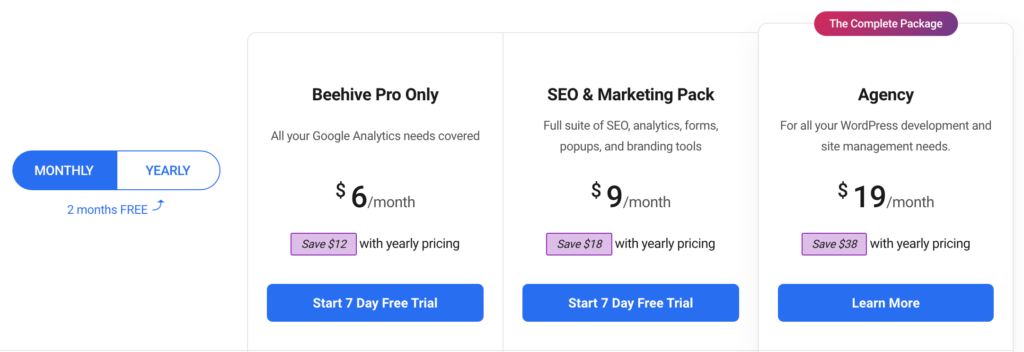
결론
온라인 상점을 소유하고 있든 전자 상거래 비즈니스를 소유하고 있든 Beehive Pro를 사용하면 더 많은 트래픽을 리드/판매로 전환할 수 있습니다.
사용자 친화적인 대시보드는 Beehive Pro 플러그인을 다른 분석 플러그인과 차별화합니다. 최고의 Google Analytics 플러그인을 찾고 있다면 Beehive Pro를 강력히 추천합니다.
WPGlossy 독자가 특별 20% 할인된 가격으로 사용할 수 있는 WPMU DEV 멤버십의 일부로 이 흥미로운 플러그인을 설치하십시오. 지금 제안을 받고 Analytics 대시보드 사용자 지정을 시작하십시오.
